Kako dodati fotografijo na Facebooku in praznujejo prijatelje na njem?
Članek bo povedal, kako dodati fotografijo na Facebook in označite prijatelje nanj.
V sodobnem svetu se ljudje radi fotografirajo v prijaznem ali družinskem krogu in postavijo nastale slike na internetu. Uporabniki pogosto dodajajo svoje fotografije na socialnih omrežjih, na primer, na " Facebook."Prav tako praznujejo svoje prijatelje in sorodnike na njih.
V zvezi s tem, novi uporabniki " Facebook."Kdo še ni ugotovil vsega, zanimajo, kako položiti sliko na" Facebook."In praznuje prijatelje na njem? O tem se učimo v našem pregledu.
Kako dodati fotografije na Facebook?
Najprej se naučite postavitev fotografij na " Facebook." To je narejeno zelo preprosto, lahko uporabimo tri načine in dodamo fotografije iz računalnika in telefona.
Pošiljamo fotografije skozi "kronika" z računalnikom
- Če ste na telefonu pripravili fotografije na vašem računalniku, jih nato prenesite v računalnik. Nato pojdite na " Facebook."In se prijavite.
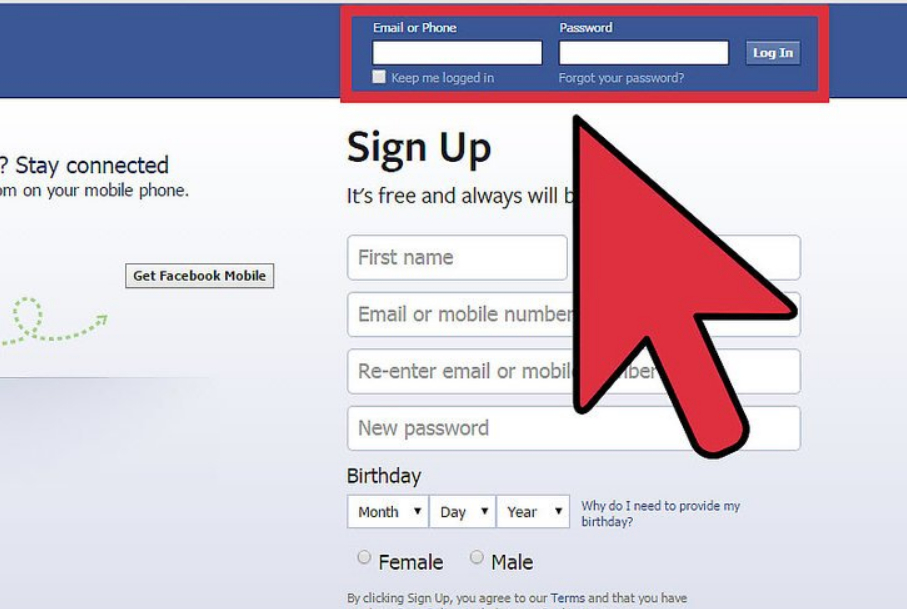
Dodajte slike v "Facebook"
- Potem pojdite na zgornji del " Kronika"(Na zaslonu tukaj in pod vmesnikom je prikazan v angleščini, vendar ne spremeni primera), nato v bližini postavke" Stanje"Pritisnite" Dodajte fotografijo / videoposnetek» (« Foto / Video.»).
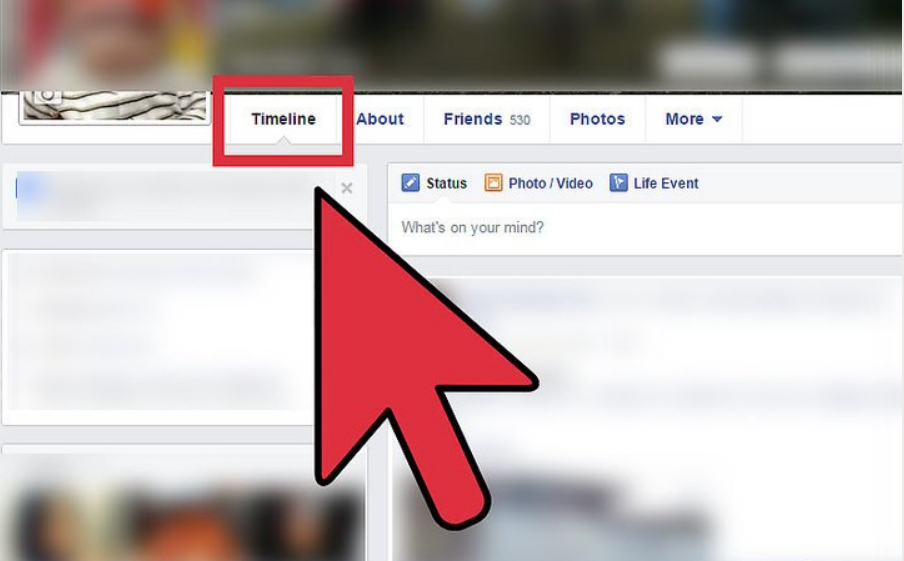
Dodajte slike v "Facebook"
- Naprej, v oknu za odprtje, ki se odpre, poiščite vse fotografije, ki jih potrebujete na računalniku. Izberite jih in pritisnite spodnji gumb Odprto».
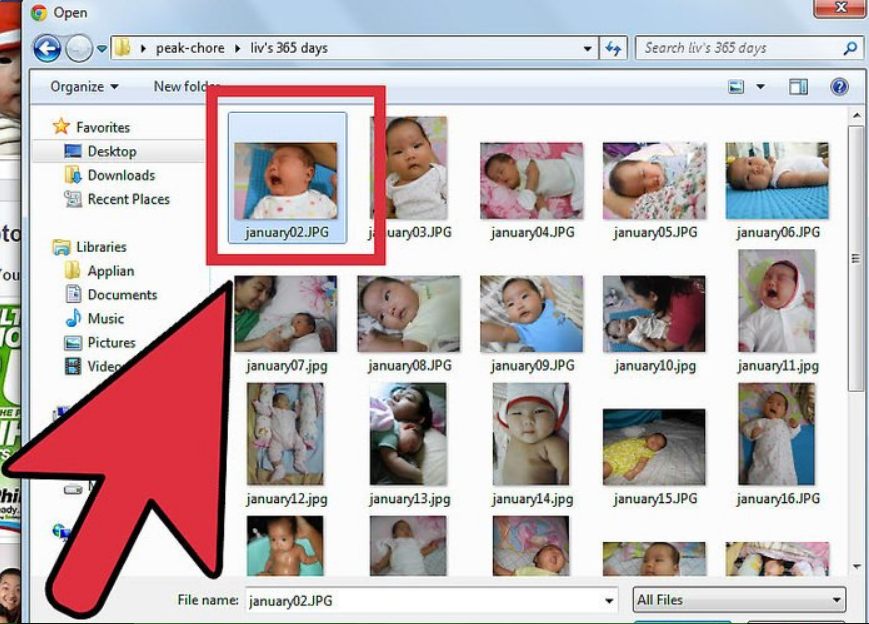
Dodajte slike v "Facebook"
- Ko je fotografija dodana v " Facebook.»Lahko ga uredite, vključno s prijateljem na njem (govorimo o tem spodaj).
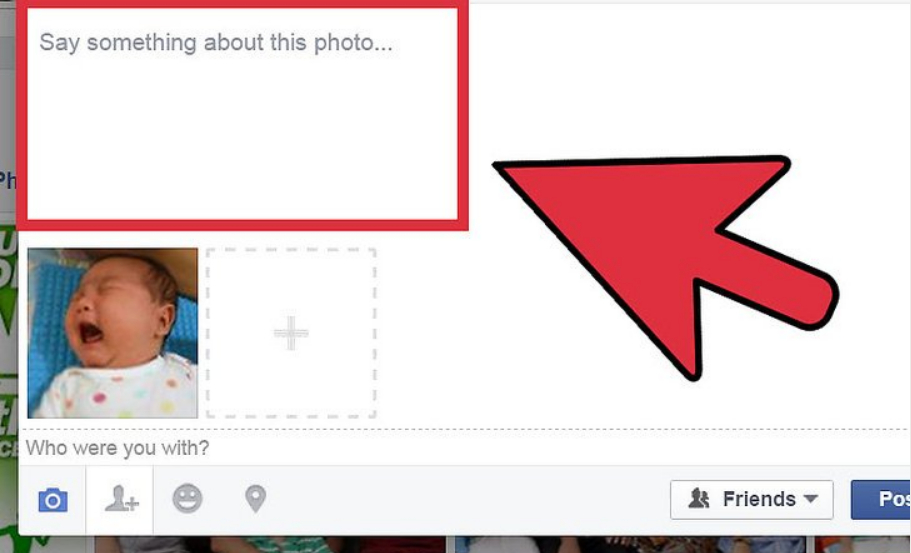
Dodajte slike v "Facebook"
- Kot rezultat, kliknite na gumb " Objavi"(ali" Post."), In vaša podoba bo na voljo za ogled drugih uporabnikov." Facebook.».
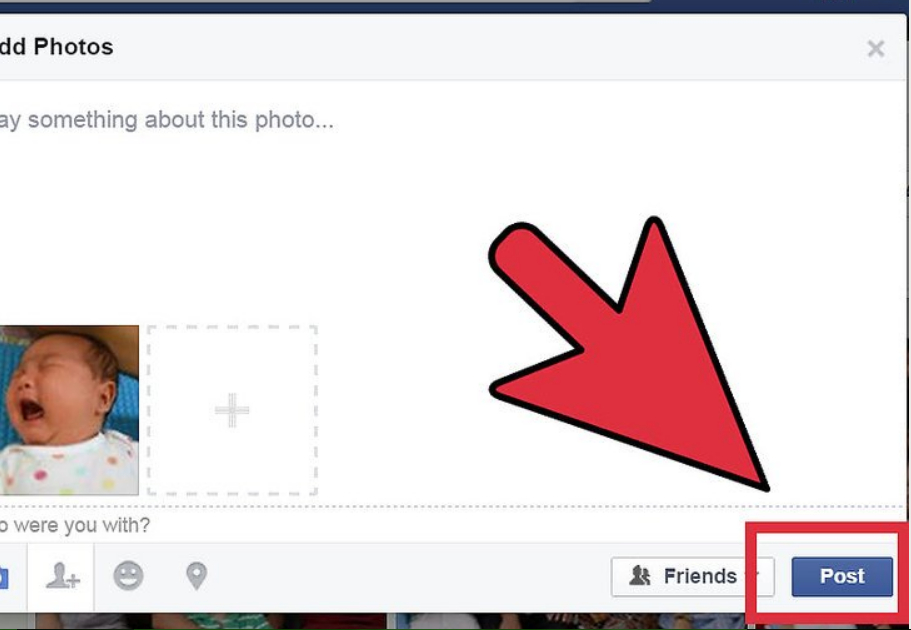
Dodajte slike v "Facebook"
Ustvarite nov fotografski album z računalnikom
- Pojdi v oddelek " Kronika", Kot je opisano v prejšnjem navodilu in kliknite" Ustvarite foto album».
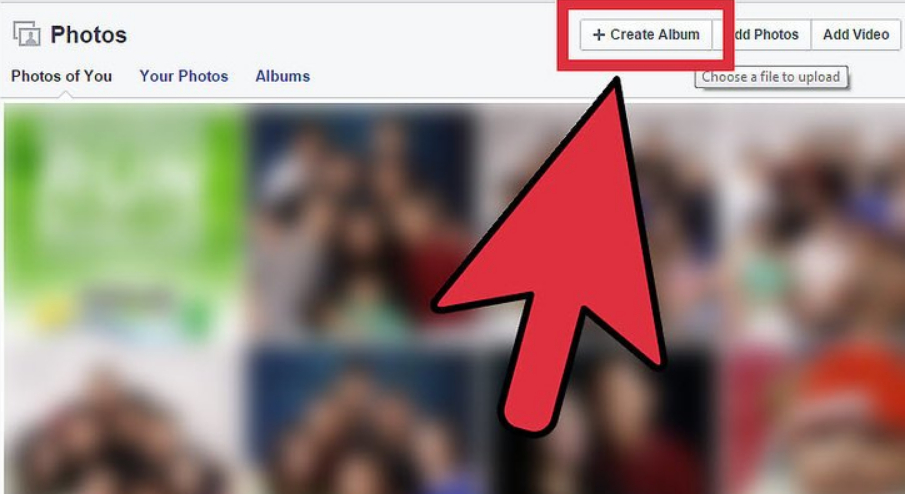
Dodajte slike v "Facebook"
- Nato izberite fotografije, ki jih želite dodati v foto album. Če morate dodati celoto seja fotografij, potem morda vse želene slike v ločeni mapi in jih prenesejo na " Facebook.».
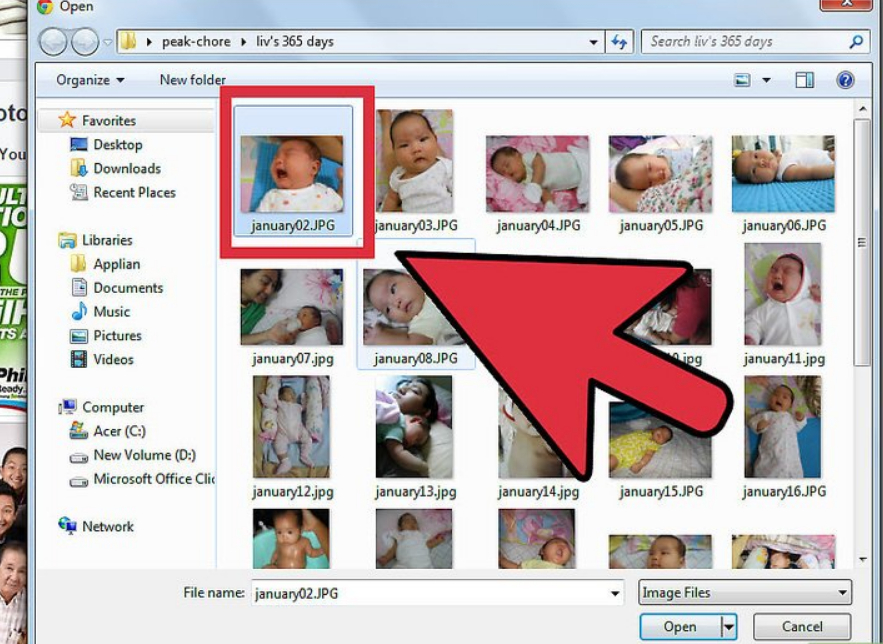
Dodajte slike v "Facebook"
- Po dodajanju slik jih uredite, pridite na ime photo album in kliknite na " Objavi" Kako praznujejo prijatelje na fotografiji, bomo povedali spodaj.
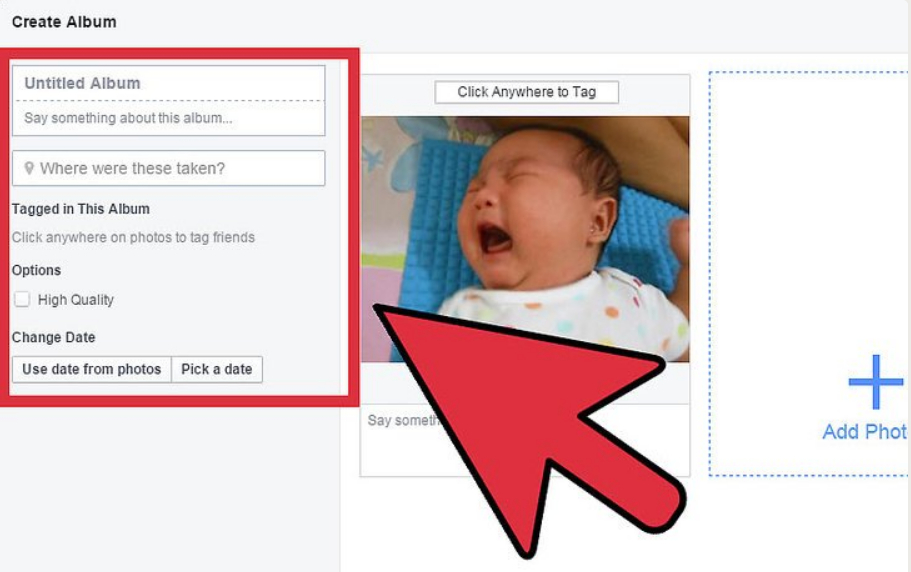
Dodajte slike v "Facebook"
Naložite fotografije iz mobilnega telefona
- Pojdi do " Facebook.»Iz vašega pripomočka se prijavite in pojdite na razdelek na fotografijah, ki so v fotogaleriji fotografske naprave.
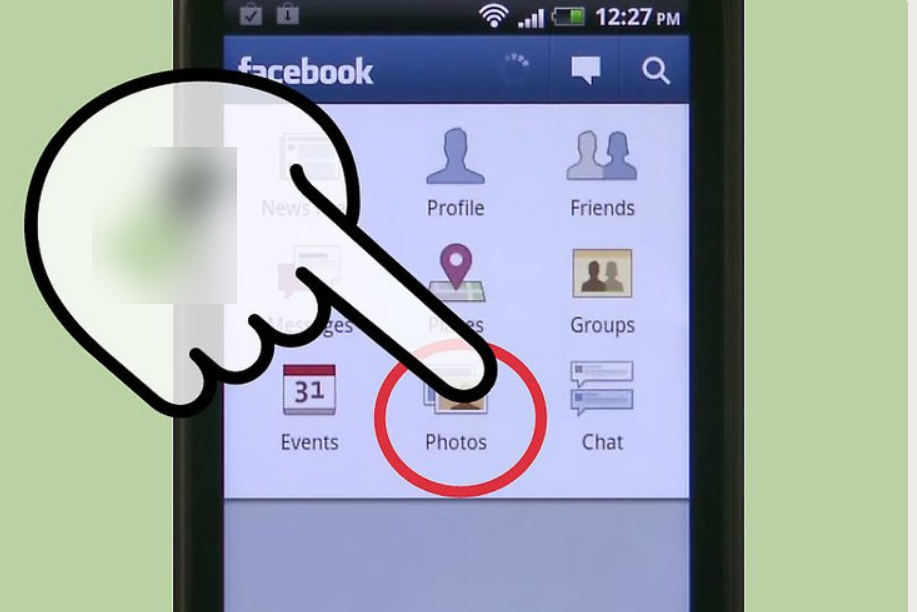
Dodajte slike v "Facebook"
- Vsaka fotografija v Fotogaleriji ima poseben kvadrat na vrhu, ko kliknete, na katerega date kljukico, s tem opazujete fotografijo. Nato prenesite slike v socialno omrežje.
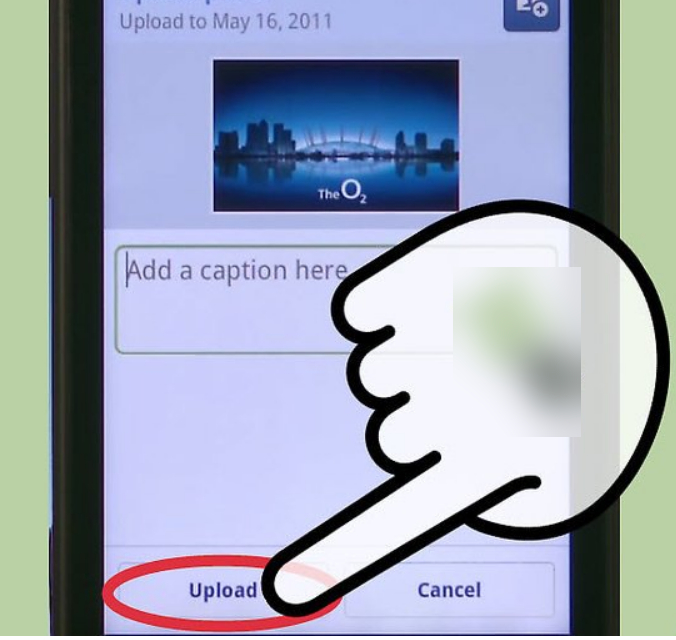
Dodajte slike v "Facebook"
Kako praznovati prijatelje na fotografiji v socialnem omrežju "Facebook"?
Zdaj se obrnemo na naslednje vprašanje - praznujemo prijatelje na fotografijah. V tem primeru lahko uporabite dve možnosti:
- Označite prijatelje v slikah, ki ste jih prenesli na stran opisane zgoraj navedene metode.
- Označite prijatelje (ali sebe) na slikah, ki jih imajo drugi uporabniki.
V prvem primeru bodo vaši prijatelji takoj označeni, v drugem - po potrditvi drugih uporabnikov, ki imajo lastne fotografije. Ugotavljamo, kako je vse opravljeno.
Praznujte prijatelje na fotografijah
- Pojdite na svoj profil, pojdite na razdelek Photo in poiščite sliko, ki jo potrebujete - Kliknite nanj.
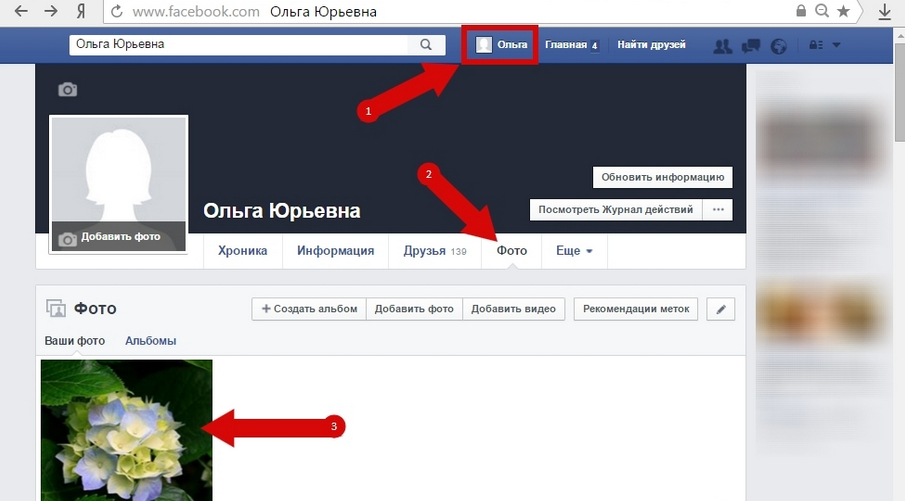
Slavimo prijatelje na fotografijah na Facebooku
- Naprej kliknite » Označi na fotografiji»Malo pomembne slike, kot je prikazano na sliki.
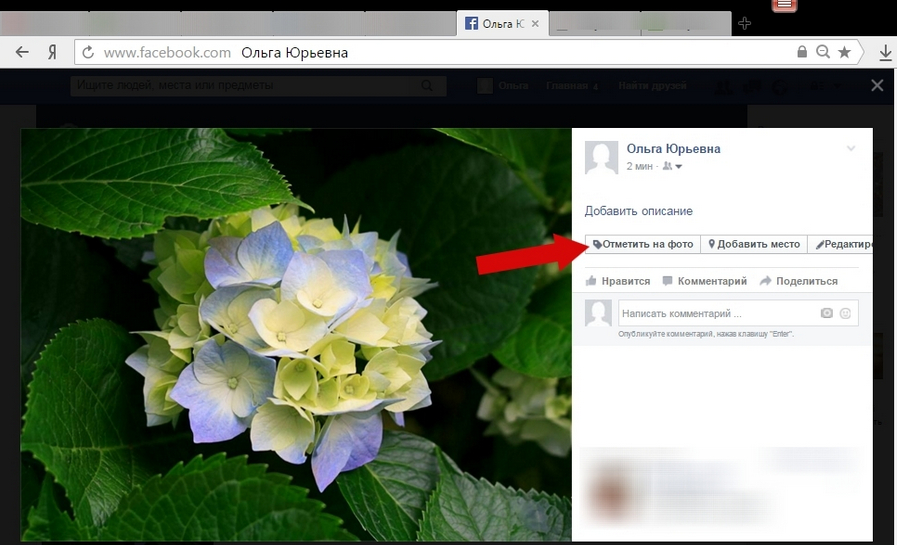
Slavimo prijatelje na fotografijah na Facebooku
- Nato izberite območje na fotografiji, ki jo želite omeniti (recimo, da vaš prijatelj obraz). V polju za pisanje besedila lahko vnesete ime prijatelja ali izberete uporabnika s spustnega seznama.
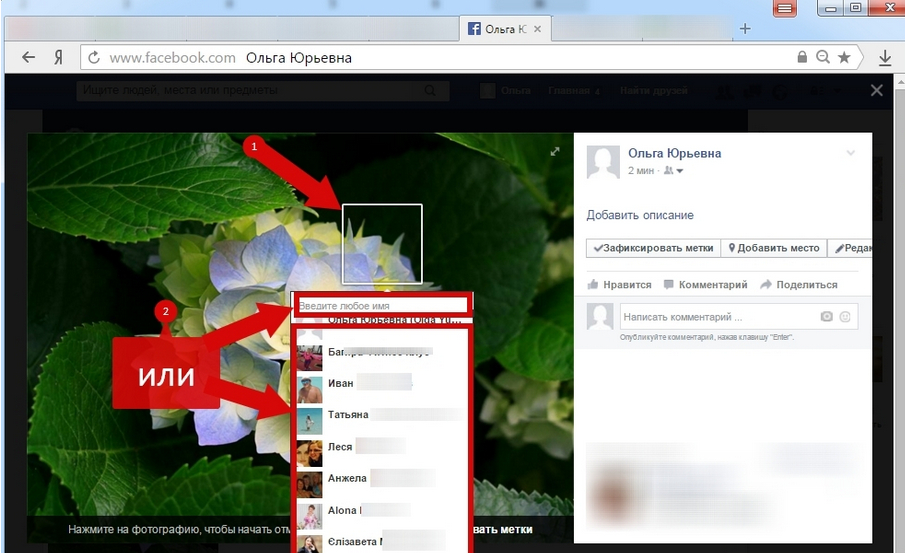
Slavimo prijatelje na fotografijah na Facebooku
- Po tem bo ime vašega prijatelja zabeleženo in prikazano vsakič, ko bodo drugi uporabniki priključili miško na izbrano območje.
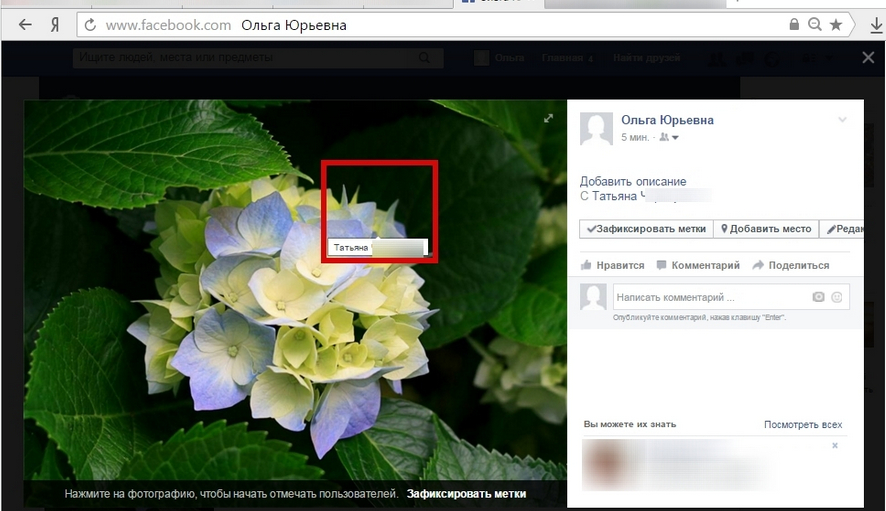
Slavimo prijatelje na fotografijah na Facebooku
- V vaši kroniki in kroniku prijatelja, ki ste jo označili, bo prikazana vsaka slika z vašimi oznakami.
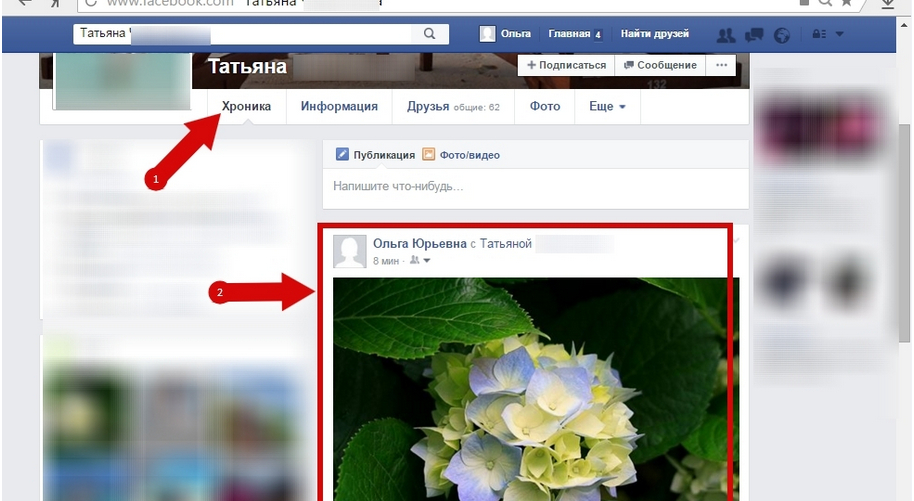
Slavimo prijatelje na fotografijah na Facebooku
Slavimo prijatelje v fotografijah drugih uporabnikov
- Pojdite na stran prijatelja in pojdite na razdelek " Foto»
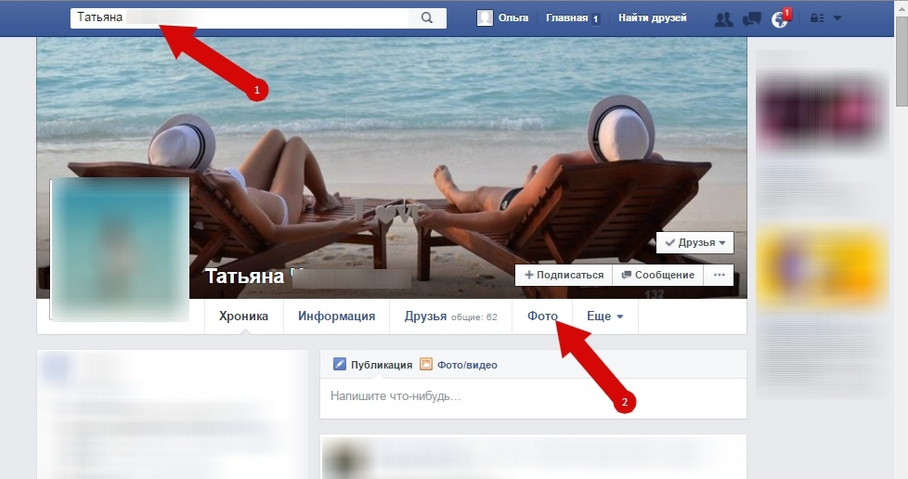
Slavimo prijatelje na fotografijah na Facebooku
- Poiščite fotografijo, ki jo potrebujete v njegovem albumu in kliknite nanj.
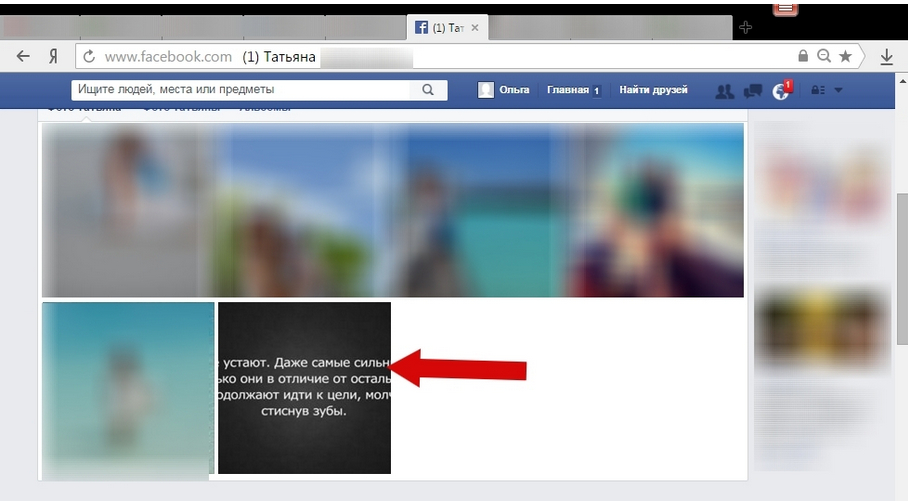
Slavimo prijatelje na fotografijah na Facebooku
- Spodaj slike kliknite na " Označi na fotografiji»
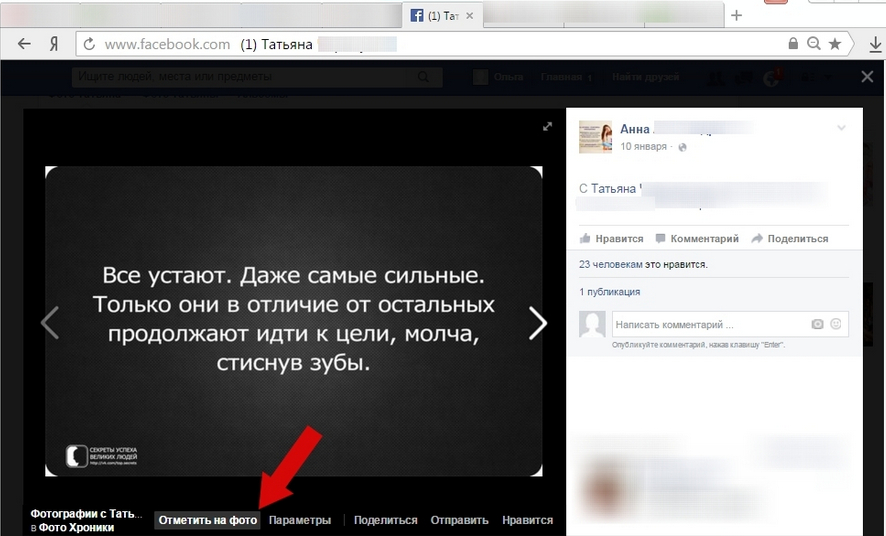
Slavimo prijatelje na fotografijah na Facebooku
- Zdaj, tako kot prejšnji čas, izberite želeno območje in izberite ime.
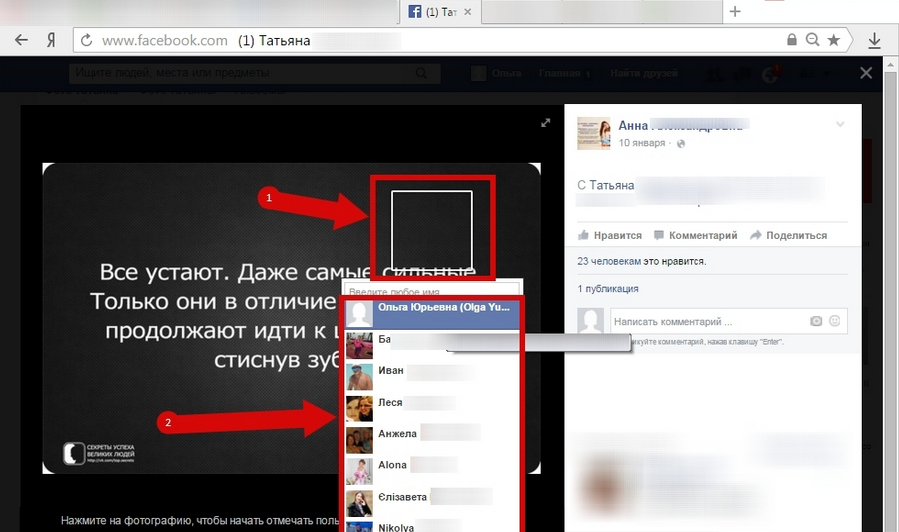
Slavimo prijatelje na fotografijah na Facebooku
- Če uporabnik, katerega fotografije ste opravili oznako, potrdite svoja dejanja, bo vaša nalepka shranjena na tej sliki.
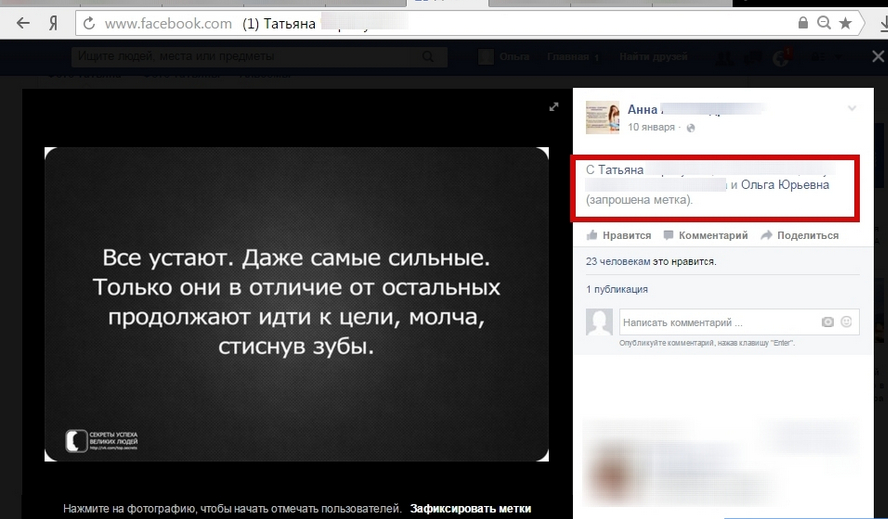
Slavimo prijatelje na fotografijah na Facebooku
